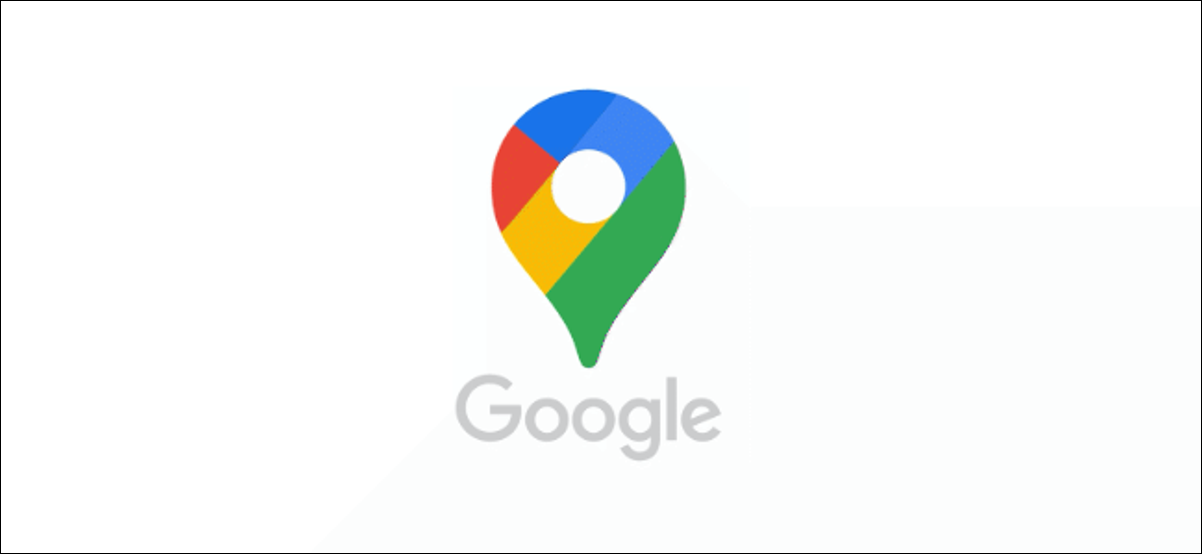
Al acercar y alejar Google Maps , la escala del mapa cambia. Puede ver la escala actual en una barra de regla que muestra millas o kilómetros, aunque puede cambiar entre unidades. Así es cómo.
Cómo ver la escala del mapa en Google Maps
Si no está seguro de qué escala utiliza actualmente Google Maps , eche un vistazo a la esquina inferior derecha de la vista del mapa en el navegador web de su escritorio. Una pequeña barra de regla mostrará la escala actual del mapa, mostrando millas o kilómetros (o unidades más pequeñas).
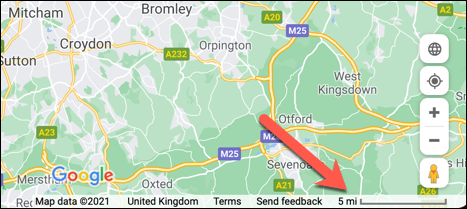
Si está mirando la aplicación móvil de Google Maps, la escala generalmente se muestra al acercar o alejar la vista del mapa y muestra millas y kilómetros (o menos). Sin embargo, puede cambiar esto para mostrar siempre la escala.
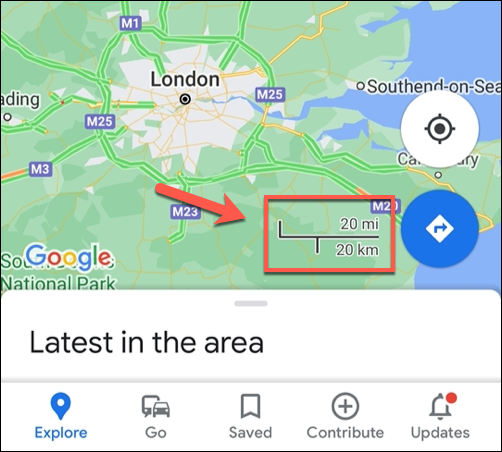
Cómo cambiar las unidades de escala del mapa en Google Maps en Windows o Mac
Por lo general, Google Maps utilizará de forma predeterminada las unidades que se utilizan comúnmente en su región. Por ejemplo, en los Estados Unidos y el Reino Unido, la distancia se muestra en millas en lugar de kilómetros. En Europa, sin embargo, se utilizan kilómetros.
Para cambiar las unidades de escala del mapa utilizadas en el sitio web de escritorio de Google Maps en su PC o Mac con Windows 10, haga clic en la barra de escala en la esquina inferior derecha.
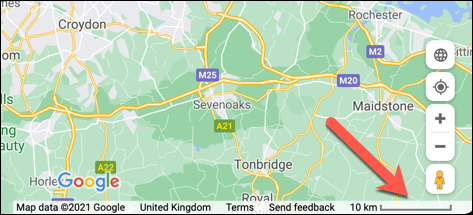
Al seleccionar la barra de escala, cambiará a las otras medidas, lo que le permitirá ver rápidamente la escala del mapa en millas, kilómetros o unidades más pequeñas relevantes.
Cómo ver siempre la escala del mapa en Google Maps en dispositivos móviles
Si está utilizando la aplicación Google Maps en Android , iPhone o iPad , solo verá la escala del mapa cuando acerque y aleje la imagen. La barra de escala muestra kilómetros y millas, por lo que no necesita hacer nada para cambiar entre ellos.
Si desea ver siempre la escala del mapa, deberá configurar la aplicación Google Maps para hacerlo. Comience tocando el ícono de su perfil de usuario en la esquina superior derecha de la aplicación, que se encuentra junto a la barra de búsqueda.
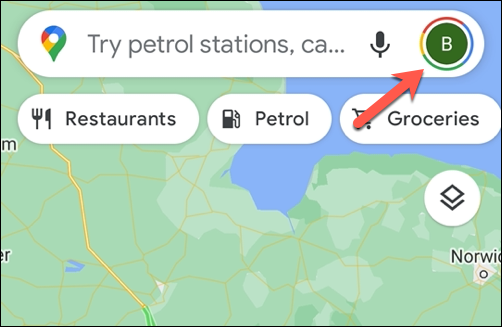
En el menú emergente, toque la opción «Configuración».
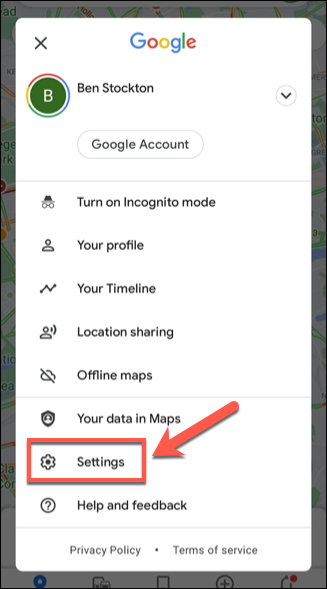
En el menú «Configuración», seleccione la opción «Mostrar escala en el mapa».
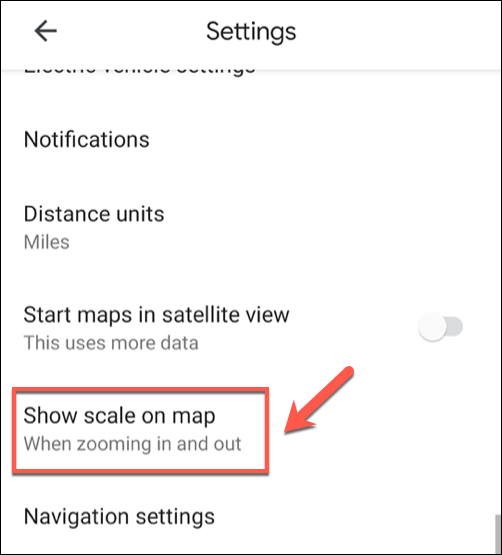
De forma predeterminada, la configuración «Mostrar escala en el mapa» está establecida en «Al acercar y alejar». Para cambiar esto, seleccione «Siempre» en su lugar.
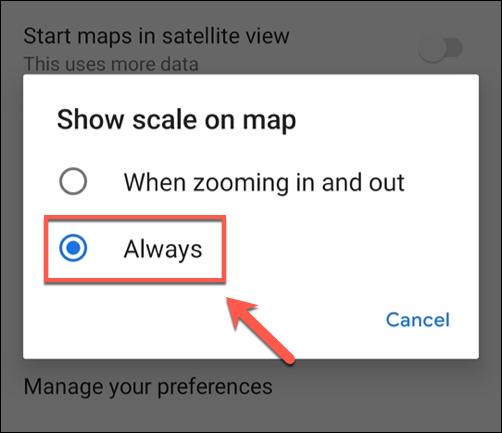
Con esta configuración cambiada, regrese a la vista de mapa. Ahora debería ver que la escala aparece en la parte inferior derecha sin acercar ni alejar, junto al botón de navegación.
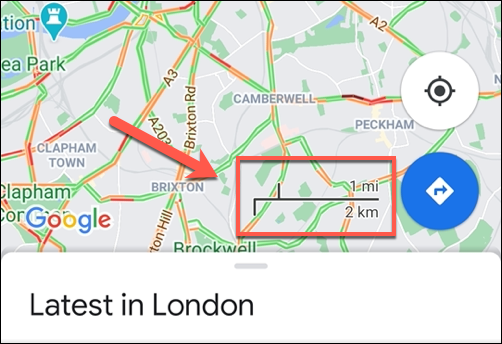
Acercar y alejar el mapa hará que la escala cambie de tamaño, lo que le permitirá ver qué tan lejos (o qué tan cerca) están ciertas posiciones en el mapa tanto en millas como en kilómetros.


